أجهزة Mac هي آلات صلبة ، ولكن مثل أصحابها يميلون إلى الخمول مع تقدمهم في العمر. يستغرق تشغيل البرامج وتبديلها وقتًا أطول ، وتصبح المهام البسيطة شاقة ، وتظهر كرة الشاطئ المخيفة في كثير من الأحيان. يبدأ نظام التشغيل في الشعور بالضيق ، ويمكن أن يزداد سوءًا بمرور الوقت. أرى هذه المشكلات في عملي في مجال استشارات تكنولوجيا المعلومات بانتظام.
قد تسأل لماذا يحدث هذا؟ هناك العديد من الأسباب ، لكن بعضها أكثر شيوعًا من البعض الآخر. في بعض الأحيان ، يمتلئ القرص الصلب (أو SSD) بشكل كبير ويتداخل مع عمليات الكمبيوتر العادية. يمكن أن تؤدي الأعطال أو البرامج التي تعمل بشكل غير صحيح إلى إتلاف دليل القرص أو ملفات ذاكرة التخزين المؤقت للتطبيق. قد تظل بقايا البرامج القديمة تعمل خلف الكواليس ، أو ليس لديك ذاكرة وصول عشوائي كافية للتعامل مع نظام التشغيل وسير العمل لديك.
حسنًا ، هل هناك نوع من التعديل أو التنظيف الربيعي يمكنك القيام به لفرزها؟ تخبرك التقنية دائمًا بإعادة تشغيل الكمبيوتر ، ولكن يجب أن يكون هناك أكثر من ذلك. الخبر السار: نعم ، هناك بعض الأشياء التي يمكنك القيام بها. وربما تبني بعض ممارسات الحوسبة الأكثر كفاءة لنفسك على طول الطريق.
فيما يلي أربعة أشياء شائعة أؤديها أو أتحقق منها للعملاء عندما يشكون من أن جهاز Mac الخاص بهم بطيء:
• قم بتحرير مساحة أكبر على القرص
• إعادة إنشاء دليل القرص ومسح ذاكرة التخزين المؤقت
• إزالة عناصر بدء التشغيل غير الضرورية والمكونات الإضافية للإنترنت
• تثبيت المزيد من ذاكرة الوصول العشوائي وإدارة الذاكرة بشكل أفضل
دعونا نلقي نظرة على كل من هؤلاء.
قم بتحرير المزيد من مساحة القرص
بعيدًا وبعيدًا ، فإن المشكلة الأكثر شيوعًا التي أجدها عندما تعمل أجهزة الكمبيوتر ببطء هي أن محرك الأقراص الثابتة ممتلئ تقريبًا. عندما يصبح محرك الأقراص الثابتة لديك يعاني من الأداء الكامل. هناك دائمًا تدفق مستمر للمعلومات بين ذاكرة الوصول العشوائي وتخزين القرص. يستخدم نظام التشغيل (OS) تخزين القرص للبيانات المؤقتة: ملفات مبادلة الذاكرة الظاهرية ، ملفات ذاكرة التخزين المؤقت للتطبيق ، إلخ. يتم تحميل البرامج والبيانات التي تستخدمها بنشاط في ذاكرة الوصول العشوائي ويتم حفظ البيانات القديمة أو مهام الخلفية مؤقتًا أو تخزينها مؤقتًا على محرك الأقراص الثابتة.
عندما تصبح المساحة الخالية على القرص الصلب منخفضة جدًا ، لا يمكن لنظام التشغيل أن يعمل بكفاءة ويقضي وقتًا أطول في إجراء عمليات قراءة / كتابة أصغر. تبدأ في رؤية كرة شاطئ قوس قزح في كثير من الأحيان. عندما تنفد المساحة تمامًا ، تصبح الآلة غير مستجيبة وتتوقف العجلات الافتراضية.
يمكنك معرفة مقدار المساحة المتبقية من خلال الانتقال إلى قائمة Apple -> حول جهاز Mac هذا -> مزيد من المعلومات. ستعرض علامة التبويب التخزين مقدار المساحة الخالية المتوفرة التي لا يزال لدى Mac الخاص بك. إذا كانت المساحة الخالية المتبقية أقل من 2 غيغابايت ، فهذا يعني أن جهاز الكمبيوتر الخاص بك يعاني. القاعدة العامة الجيدة هي الاحتفاظ بثلاثة أضعاف حجم ذاكرة الوصول العشوائي المثبتة مجانًا. على سبيل المثال ، إذا كان لديك 2 غيغابايت (2 غيغابايت) من ذاكرة الوصول العشوائي مثبتة ، احتفظ بما لا يقل عن 6 غيغابايت خالية على القرص.
لتفريغ مساحة ، احذف الملفات غير الضرورية ، والتنزيلات القديمة ، وملفات المثبت المنتهية بـ .dmg أو .pkg. يمكن أيضًا أن تشغل الأفلام والبرامج التلفزيونية والموسيقى والصور مساحة كبيرة. يمكنك نسخ بعض هذه الملفات إلى قرص صلب خارجي ثم حذف النسخ الأصلية لتوفير مساحة أكبر.
تذكر إفراغ سلة المهملات بعد الحذف لإخلاء المساحة بالفعل. عندما لا تتمكن من مسح بيانات كافية لإفساح المجال ، فقد حان الوقت لقرص صلب أكبر.
إعادة إنشاء دليل القرص ومسح ذاكرة التخزين المؤقت
دليل القرص هو قائمة الملفات المخزنة على القرص الثابت لديك مع مواقعها. في بعض الأحيان يمكن أن يخرج هذا عن المزامنة مع الملفات الفعلية الموجودة على القرص. إذا تعطل أحد البرامج أو لم يكمل حفظ الملف بشكل صحيح ، فقد لا تتطابق المعلومات الموجودة في الدليل مع ما هو موجود بالفعل على القرص لديك. تتراكم أيضًا أخطاء القراءة / الكتابة الصغيرة المختلفة ببطء بمرور الوقت ويمكن أن تتسبب في مشاكل في فتح الملفات وحفظها ، مما يؤدي مرة أخرى إلى إنشاء كرة الشاطئ المخيفة.
ملفات ذاكرة التخزين المؤقت هي أماكن تخزين مؤقتة لتغيير المعلومات باستمرار ، مثل الخطوط المثبتة والرسومات من صفحات الويب ، فهرسة Spotlight ، إلخ... كما هو مذكور أعلاه ، يمكن أن تؤدي أخطاء البرنامج وتعطله إلى إتلاف ملفات ذاكرة التخزين المؤقت ، مما يجعلها غير قابلة للقراءة كليًا أو جزئيًا. وهذا بدوره يؤدي إلى سوء تصرف البرامج الفردية أو نظام التشغيل نفسه.
هناك عدد من الأدوات المساعدة في السوق للمساعدة في حل هذه المشكلات ، ولكن تم تضمين حل بسيط للغاية في جهاز Mac الخاص بك: التمهيد الآمن. من بين أشياء أخرى ، يقوم Safe Boot بإجراء فحص كامل على قطاع محرك الأقراص الثابتة حسب القطاع ويصلح المشكلات الموجودة في دليل القرص. كما أنه يمسح ملفات ذاكرة التخزين المؤقت للبيانات القديمة ، حتى تحصل على بداية نظيفة عند إعادة التشغيل التالية.
لإجراء التمهيد الآمن ، أعد تشغيل الكمبيوتر واضغط باستمرار على مفتاح Shift حتى تصل إلى سطح المكتب. قد يستغرق هذا بضع دقائق ، واعتمادًا على إصدار OS X الخاص بك ، قد ترى شريط تقدم على الشاشة لجزء من العملية. بمجرد وصولك إلى سطح المكتب ، حرر مفتاح Shift وأعد التشغيل بشكل طبيعي.
لمزيد من إصلاحات دليل القرص المتقدمة ، أوصي بشدة DiskWarrior. إذا لم يتم تشغيل Mac على الإطلاق (حتى في الوضع الآمن) ، يمكنك غالبًا إعادة تشغيل الأشياء مرة أخرى باستخدام هذه الأداة المفيدة.
تتمثل إحدى الخطوات الشائعة التي يتخذها الأشخاص لمحاولة حل مشكلات القرص في إصلاح الأذونات باستخدام فائدة القرص. في الأيام الأولى لنظام التشغيل Mac OS X ، كان هذا مفيدًا ، لكنه أصبح أقل أهمية في الإصدارات الحالية من OS X. لن يضر إصلاح الأذونات ، ولكن الأخطاء المدرجة والتي تم إصلاحها عادةً لا تؤثر كثيرًا.
قم بإزالة عناصر بدء التشغيل غير الضرورية ومكونات الإنترنت الإضافية
عند بدء تشغيل Mac الخاص بك ، يمكن ضبط البرامج التي تستخدمها بشكل متكرر ليتم تشغيلها تلقائيًا عند بدء التشغيل: Safari و Mail و Dropbox ، إلخ... قد يتم أيضًا تحميل العديد من العمليات التي تعمل في الخلفية لدعم البرامج التي قمت بتثبيتها ، مثل النسخ الاحتياطي البرمجيات. وربما تكون بعض البرامج قد هيأت نفسها لبدء التشغيل عند بدء التشغيل سواء كنت تريدها أم لا - سكايب ، أي شخص؟ قد يكون لديك عناصر دخيلة أو مهام قديمة تتنافس على الاهتمام.
لتقليل هذه الأشياء ، تحقق في بعض الأماكن:
قم أولاً بزيارة تفضيلات النظام -> المستخدمون والحسابات ، وانقر فوق علامة التبويب تسجيل الدخول. هنا سترى قائمة بالعناصر التي تم تعيينها لتفتح تلقائيًا عند تسجيل الدخول. قد لا تكون هناك حاجة لبعض هذه العناصر أو لم تعد حالية. على سبيل المثال ، إذا كنت معتادًا على تشغيل برنامج Symantec AntiVirus على iMac في عام 2002 وقمت بترحيل الأشياء منذ ذلك الحين ، فقد يكون هناك برنامج أو برنامجان من Symantec لا يزالان قيد التشغيل عند بدء التشغيل. يمكنك أيضًا إزالة أي برامج ربما تكون قد هيأت نفسها للتشغيل تلقائيًا والتي لا تستخدمها (مثل Skype).
لإزالة عنصر ، حدده وانقر فوق علامة "-". يمكنك أيضًا إزالة أي عناصر بأمان تعرض رمز خطأ أو من النوع "غير معروف".
قد يكون التأخير الطويل عند بدء التشغيل علامة على وجود محرك شبكة مشترك مفقود. إذا كنت قد قمت مسبقًا بتوصيل جهاز Mac بخادم أو جهاز Mac متصل بالشبكة (على سبيل المثال في العمل) ، فربما تمت إضافة محرك الأقراص هذا إلى قائمة العناصر لفتحها عند تسجيل الدخول. إذا كنت في ذلك الوقت متصلاً بشبكة أخرى أو كانت المشاركة غير متاحة لسبب ما ، فسيتوقف Mac مؤقتًا أثناء انتظاره استجابة من القرص المفقود. تحقق لمعرفة ما إذا كانت هناك مساحات Drive مشتركة أو "وحدات تخزين" في قائمة عناصر تسجيل الدخول ، وإذا كان الأمر كذلك ، فقم بإزالتها.
الخطوات القليلة التالية أكثر تقدمًا قليلاً. يجب أن تكون على دراية بتحديد موقع ملفات التكوين وحذفها على محرك الأقراص الثابتة لديك. إذا لم تكن مرتاحًا لهذه الخطوات ، فانتقل إلى القسم الخاص بذاكرة الوصول العشوائي.
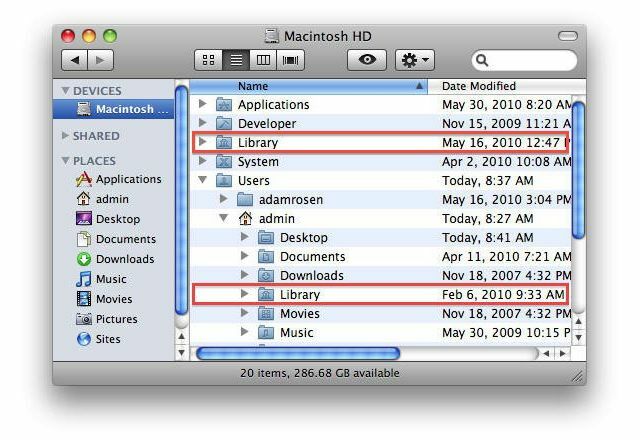
على القرص الصلب ، هناك بضعة مجلدات أخرى يمكنك التحقق منها:
Macintosh HD -> المكتبة -> LaunchAgents
Macintosh HD -> مكتبة -> LaunchDaemons
Macintosh HD -> مكتبة -> StartupItems
Macintosh HD -> المستخدمون -> مجلد منزلك -> المكتبة -> LaunchAgents
Macintosh HD -> المستخدمون -> مجلد منزلك -> المكتبة -> StartupItems
تحتوي هذه المجلدات على ملفات .plist التي تقوم بتشغيل عمليات في الخلفية (نسخ احتياطية ، شبكات VPN ، إلخ). يمكنك حذف العناصر التي تعرف أنها قديمة أو لم تعد هناك حاجة إلى برامج ؛ على سبيل المثال ، كما ورد أعلاه ، قد ترى بعض العناصر مع Symantec في أسماء ملفاتها ، أو برنامج نسخ احتياطي قديم لم تعد تستخدمه. ستكون كلمة مرور المسؤول مطلوبة. قد لا توجد كل هذه المجلدات على نظامك.
لاحظ أنه في OS X 10.7 وما فوق ، يكون مجلد User Library غير مرئي افتراضيًا ؛ لجعلها مرئية ، اضغط باستمرار على خيار مفتاح ثم في Finder ، انقر فوق انتقال -> مكتبة
مهم جدًا: إذا لم تكن متأكدًا مما يفعله شيء ما ، إتركه وحده!!
يمكن أن تتسبب المكونات الإضافية للإنترنت أيضًا في حدوث مشكلات ، خاصة المكونات الإضافية القديمة مع مستعرضات الويب الأحدث. تميل المكونات الإضافية إلى التثبيت تلقائيًا أثناء زيارتك لمواقع الويب على مر السنين ، ولكن نادرًا ما يتم إلغاء تثبيتها. هل تحتاج حقًا إلى برنامج RealPlayer الإضافي من 2005 بعد الآن؟ تحقق من المجلدين التاليين وكما ورد أعلاه ، قم بتقليم أي شيء تعرف أنه غير ضروري أو قديم أكثر من ثلاث سنوات:
Macintosh HD -> المكتبة -> المكونات الإضافية للإنترنت
Macintosh HD -> المستخدمون -> مجلد منزلك -> المكتبة -> المكونات الإضافية للإنترنت
بعد إزالة أي عناصر تسجيل دخول ، أو LaunchAgents ، أو LaunchDaemons ، أو المكونات الإضافية القديمة ، أعد تشغيل جهاز Mac.
قم بتثبيت المزيد من ذاكرة الوصول العشوائي وإدارة الذاكرة بشكل أفضل
يستخدم Mac الخاص بك ذاكرة الوصول العشوائي (RAM) لتخزين البيانات التي يستخدمها الكمبيوتر بنشاط. كلما زاد عدد ذاكرة الوصول العشوائي لديك ، زاد عدد البرامج التي يمكنك تشغيلها في وقت واحد مع تقليل الحاجة إلى ذاكرة التخزين المؤقت وتخزين البيانات على وحدة تخزين القرص البطيئة. ستؤدي مضاعفة حجم ذاكرة الوصول العشوائي المثبتة أو مضاعفتها أربع مرات (إن أمكن) إلى إحداث فرق ملحوظ في مدى سلاسة عمل الكمبيوتر.
يمكنك معرفة مقدار الذاكرة المثبتة في نظامك ضمن قائمة Apple ، اختر "حول جهاز Mac هذا". بالنسبة للأنظمة التي تعمل بنظام OS X Lion 10.7 أو أعلى ، فإن 4GB هي الحد الأدنى العملي حقًا. إذا كنت لا تزال تستهلك سعة 2 غيغابايت ، فإن إضافة المزيد سيحدث فرقًا كبيرًا.
يمكن أن يؤدي إنهاء التطبيقات غير المستخدمة أيضًا إلى تحسين الأداء. لقد صادفت عملاء يشكون من السلوك الغريب على أجهزة Mac الخاصة بهم ، فقط ليجدوا 30 تطبيقًا يعمل في وقت واحد! يمكن أن يؤدي الإقلاع عن التدخين (أو الإقلاع القسري) إلى تحسين الأداء بشكل كبير. إذا كنت بحاجة إلى فرض الإنهاء ، فأعد تشغيل الكمبيوتر بعد ذلك.
بالحديث عن إعادة التشغيل - لماذا يطلب منك الفنيون دائمًا القيام بذلك؟ حسنًا ، لسبب واحد ، تميل إلى حل المشكلات أكثر من نصف الوقت ، لذلك فهي استجابتنا الافتراضية لحل سريع! ولكن الأهم من ذلك ، بعد تشغيل جهاز الكمبيوتر الخاص بك لفترة من الوقت وتبديل الكثير من الأشياء داخل وخارج ذاكرة الوصول العشوائي ، أو بعد تعطل أحد البرامج ، يمكن أن تتراكم الأخطاء الصغيرة وتتحول إلى مواطن الخلل الأكبر. يمكن أن تصبح وحدة تخزين ذاكرة الوصول العشوائي نفسها مجزأة ، أو تبدأ عمليات الخلفية المتوقفة في التداخل مع المهام قيد التشغيل.
تؤدي إعادة تشغيل الكمبيوتر إلى مسح كل شيء من ذاكرة الوصول العشوائي ، وإيقاف جميع العمليات الجارية ، وإعادة تحميل نظام التشغيل وإعادة الأمور إلى المربع الأول. تعد أنظمة التشغيل الحديثة مثل OS X و Windows 7 و Linux أكثر مرونة مما كانت عليه في الأيام القديمة ، لكن الحاجة إلى إعادة التشغيل لم تختف تمامًا. إذا لم تتم إعادة تشغيل جهاز Mac الخاص بك منذ عدة أشهر ، فقد حان الوقت.
إليك الآن مشكلة في سير عمل المستخدم: إذا كنت تميل إلى فتح العديد من النوافذ في وقت واحد في برنامج واحد - قل 20 مللي ثانية ملفات Word و 34 ملف PDF في Adobe Reader وست عشرات من صفحات الويب في علامات تبويب المتصفح المختلفة - سيؤدي هذا بالتأكيد إلى إبطاء الأمور تحت. تتطلب كل نافذة مفتوحة ذاكرة للتخزين وطاقة وحدة المعالجة المركزية للتعامل معها. بشكل عام ، حاول الاحتفاظ بأقل من (على سبيل المثال) 10 مستندات مفتوحة لأي برنامج واحد في وقت واحد
أعلم ، أعلم ، أنك ستشتكي: "ولكن هذه هي الطريقة التي أعمل بها ، أحتاج إلى فتح كل هذه الأشياء مرة واحدة!" نعم نعم. لكن تذكر أنك اشتكيت للتو من أن جهاز الكمبيوتر الخاص بك يعمل ببطء ، وهذه إحدى طرق إصلاح الأمور. اختر سمك!
هل التثبيت الجديد لنظام التشغيل OS X مفيد؟
تبدو المشكلات أحيانًا كبيرة جدًا لدرجة أن التثبيت الجديد لنظام التشغيل يعد إصلاحًا مغريًا. من واقع خبرتي ، هذه ليست هناك حاجة بشكل روتيني (OS X ليس Windows). من المؤكد أن تجربة الخطوات المذكورة أعلاه تستحق القيام بها قبل استبدال نظام التشغيل.
ومع ذلك ، إذا كنت قد جربت كل ما سبق وما زلت تواجه مشكلات ، فقد تساعدك إعادة تثبيت نظام التشغيل. تذكر الاحتفاظ بنسخة احتياطية من جميع بياناتك أولاً - أحب أيضًا آلة الزمن أو صنع استنساخ من القرص الصلب لهذه المهمة.
لقد وجدت أيضًا أنه من الأفضل أن يكون لديك نسخة محلية من برنامج تثبيت OS X - أيضًا برامج تثبيت Lion أو Mountain Lion أو Mavericks القابلة للتنزيل من Apple أو قرص DVD المثبت لنظام التشغيل الأقدم الإصدارات. هذه تعمل بشكل أسرع وأكثر موثوقية من المثبتات عبر الإنترنت ، وتسمح لك بالبدء من جديد إذا حدث خطأ ما.
لقد قمت بعمل نسخة احتياطية من الأشياء أولاً ، أليس كذلك؟
